Microsoft Excel является одним из наиболее популярных инструментов для работы с табличными данными и расчетами. Он имеет множество функций, позволяющих удобно и эффективно работать с числами, формулами и графиками. Одним из важных аспектов использования Excel является обновление данных в ячейке, и мы рассмотрим здесь удобный способ изменения чисел в Excel.
В Excel можно изменить данные в ячейке несколькими способами. Один из самых простых и быстрых способов - это использование клавиатуры для ввода нового значения в выделенную ячейку. Просто выберите ячейку, которую нужно изменить, и наберите новое значение, нажав на клавишу Enter. Всякий раз, когда вы нажимаете Enter, значение в ячейке обновляется, и все формулы, которые используют это значение, автоматически пересчитываются.
Если вы хотите изменить значение ячейки на определенную сумму или процент, вы можете использовать операторы сложения или умножения. Например, если вы хотите увеличить значение ячейки на 10%, вы можете ввести "= A1 * 1,1" в другой ячейке, где A1 - ячейка, которую вы хотите изменить. После ввода формулы нажмите Enter, и новое значение будет автоматически рассчитано и отображено в ячейке.
Еще один способ обновления данных в ячейке Excel - использование мыши. Просто дважды щелкните на ячейке, которую нужно изменить, и введите новое значение непосредственно в ячейку. После ввода нажмите Enter или щелкните в другом месте на листе, и новое значение будет сохранено. Если вы хотите изменить значение ячейки на определенный процент или сумму, вы можете выделить ячейку и ввести новое значение в строку формул. Затем нажмите Enter, чтобы сохранить изменения.
Как изменить числа в ячейке Excel?

Изменение чисел в ячейке Excel может быть осуществлено несколькими удобными способами. Рассмотрим некоторые из них:
1. Простое изменение значения:
Для изменения числа в ячейке Excel нажмите на нужную ячейку и введите новое значение. После ввода нажмите клавишу Enter или перейдите к другой ячейке, чтобы сохранить изменения.
2. Использование формулы:
Excel предлагает мощный инструментарий для работы с числами с помощью формул. Чтобы изменить число в ячейке с помощью формулы, введите формулу в формулу ячейки. Например, "= A1 * 2" умножит значение ячейки A1 на 2.
3. Использование функций:
Excel также предоставляет множество встроенных функций для работы с числами. Например, функция SUM позволяет сложить значения нескольких ячеек, а функция AVERAGE вычисляет среднее значение. Чтобы изменить число в ячейке с помощью функции, введите функцию в формулу ячейки с нужными аргументами.
Использование этих способов позволяет легко и удобно изменять числа в ячейке Excel, обеспечивая точность и гибкость при работе с данными.
Удобный способ обновления данных
Обновление данных в ячейке Excel может быть не только удобным, но и быстрым процессом. Для этого достаточно использовать удобные функции программы.
В Excel есть несколько способов обновить данные в ячейке:
- Вручную вводя новое значение. Этот способ подходит, если изменения нужно внести только в нескольких ячейках.
- Перемещение по строке или столбцу. Если данные обновляются последовательно, можно использовать стрелки на клавиатуре или мышь для выбора нужной ячейки и внесения изменений.
- Копирование и вставка. Если данные обновляются похожим образом, можно воспользоваться функцией копирования и вставки, чтобы быстро обновить множество ячеек сразу.
- Формулы. В Excel можно использовать формулы, чтобы автоматически обновлять данные в ячейках. Формулы могут содержать математические операции, ссылки на другие ячейки и прочие функции.
Разные способы обновления данных подходят для разных ситуаций. Если вам нужно быстро обновить несколько ячеек, можно воспользоваться первыми двумя способами. Если у вас множество ячеек с однотипными изменениями, то копирование и вставка станет наиболее удобным вариантом. Если данные в ячейках связаны между собой, то можно использовать формулы для автоматического обновления при изменении входных данных.
Выбор способа обновления зависит от конкретной задачи и необходимости. Однако, несмотря на различные способы, Excel предоставляет удобные и быстрые инструменты для обновления данных в ячейках.
Изменение чисел в Excel без потери данных
Для того чтобы избежать таких проблем, можно воспользоваться удобным и надежным способом изменения чисел в Excel.
Один из подходов заключается в использовании формул Excel, которые позволяют изменить значение числа, сохраняя точность и несколько облегчая процесс обновления.
Приведенная ниже таблица демонстрирует использование формулы для изменения данных в ячейке Excel:
| Текущее значение | Изменяющее значение | Новое значение |
|---|---|---|
| 50 | 10 | =A1+B1 |
| 100 | 25 | =A2+B2 |
| 75 | -5 | =A3+B3 |
В данном примере мы добавляем к текущему значению ячейки другое значение, указанное в отдельной ячейке. Таким образом, мы получаем новое значение, которое автоматически обновляется при изменении исходных данных.
Использование формул Excel позволяет с легкостью обновлять числа без риска потери данных или округления до нежелательных значений.
Кроме того, формулы позволяют проводить различные вычисления и применять сложные алгоритмы для изменения данных в ячейках, что делает их еще более мощными инструментами в работе с Excel.
В итоге, использование формул Excel для изменения чисел является одним из наиболее надежных и удобных способов обновления данных, при этом сохраняя точность и предотвращая потерю информации.
Преимущества обновления чисел в ячейке Excel
Обновление чисел в ячейке Excel предоставляет ряд преимуществ, которые делают процесс изменения данных удобным и эффективным. Некоторые из основных преимуществ включают:
- Быстрое и удобное обновление данных без необходимости ввода новых значений с нуля;
- Возможность изменять числа в ячейке Excel по мере необходимости, сохраняя форматирование и связи с другими ячейками;
- Гибкость в изменении чисел внутри ячейки, позволяя точно настраивать значение по требованию;
- Повторное использование ячеек для обновления данных, экономя время и упрощая процесс обновления информации;
- Возможность запрограммировать обновление чисел с использованием формул и функций Excel для автоматического обновления информации;
- Создание аналитических отчетов и графиков на основе обновленных чисел, облегчая анализ данных и принятие решений.
Все эти преимущества делают обновление чисел в ячейке Excel удобным инструментом для работы с данными, который помогает максимально использовать возможности программы и повышает эффективность работы с документами.
Сохранение формул при изменении чисел
При работе с таблицами Excel бывает необходимо обновить данные, сохраняя при этом формулы, которые используются для расчетов. Такой подход особенно удобен, когда формулы сложные и требуют долгой доработки при каждом изменении чисел.
Для сохранения формул при изменении чисел в ячейках Excel можно использовать функцию «Автозаполнение» или «Заполнение по образцу». Оба метода позволяют обновить данные в столбце или строке, сохраняя формулы, которые использовались для расчетов.
При использовании функции «Автозаполнение» достаточно ввести новые числа в ячейки, расположенные ниже или справа от последней ячейки с данными. Excel автоматически продолжит ряд или столбец соответствующими данными и формулами.
Функция «Заполнение по образцу» позволяет обновить данные по определенному шаблону. Чтобы использовать этот метод, необходимо выделить старые данные и новые данные, после чего нажать правую кнопку мыши и выбрать соответствующую команду. Excel сохранит формулы, примененные к выделенному диапазону ячеек, и изменит соответствующие значения.
Использование этих методов позволяет значительно экономить время при обновлении данных в таблицах Excel и избегать ошибок, связанных с доработкой сложных формул. Они также облегчают работу с большими объемами данных, что особенно важно при анализе и обработке информации.
Подсчет итоговых значений с обновленными числами
Когда у вас в таблице Excel есть множество чисел, которые нужно обновить, часто требуется также пересчитать итоговые значения. Это может быть сумма, среднее значение, максимальное или минимальное значение, или любая другая функция, которую необходимо применить к обновленным числам.
Excel предлагает удобные инструменты для автоматического обновления итоговых значений на основе новых данных. Вам не нужно каждый раз вручную пересчитывать итоги – Excel сделает это за вас.
Для этого в Excel есть несколько специальных функций. Например, функция SUM используется для подсчета суммы чисел в диапазоне ячеек. Если вы обновите одно или несколько чисел в этом диапазоне, функция автоматически пересчитает сумму.
Аналогично, функции AVERAGE, MAX и MIN используются для подсчета среднего значения, максимального и минимального значения соответственно. Если вы обновите числа в диапазоне, функции автоматически обновят итоги.
Кроме того, Excel позволяет использовать формулы для подсчета итоговых значений с обновленными числами. Вы можете создать свою собственную формулу, например, для подсчета суммы, учитывая определенные условия или фильтр.
Расчет процентного изменения чисел в Excel

Расчет процентного изменения чисел в Excel помогает определить, насколько одно число отличается от другого в процентном выражении. Это полезно, например, при анализе финансовых данных или при сравнении показателей различных периодов.
Для расчета процентного изменения между двумя числами в Excel можно использовать формулу:
- Выберите ячейку, в которую хотите вывести результат.
- Введите формулу:
=((B2-A2)/A2)*100, гдеA2- первое число,B2- второе число. - Нажмите Enter.
Excel автоматически выполнит расчет и покажет процентное изменение между числами.
Положительное значение процентного изменения означает рост, а отрицательное - уменьшение числа. Например, если результат расчета равен 10, это означает, что второе число больше первого на 10%.
Используя эту формулу, вы можете легко и быстро рассчитывать процентное изменение чисел в Excel и анализировать свои данные.